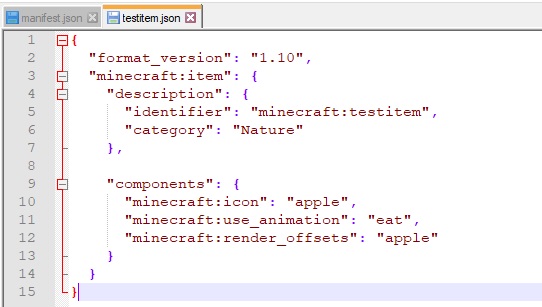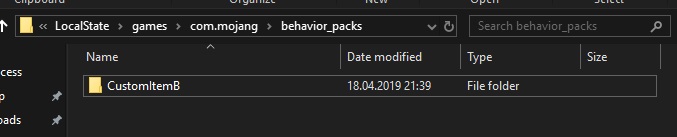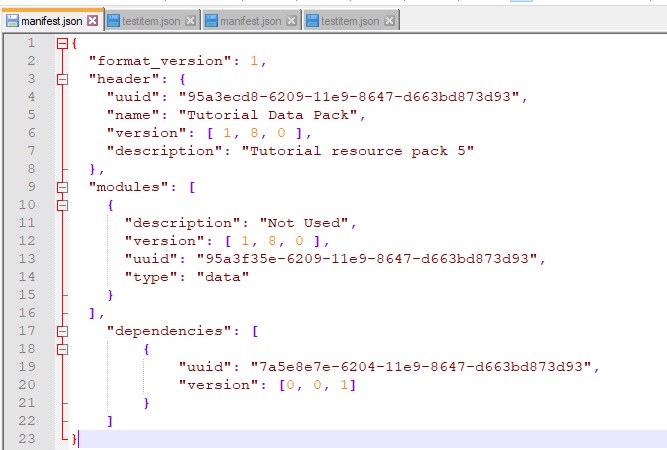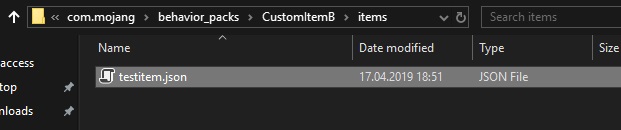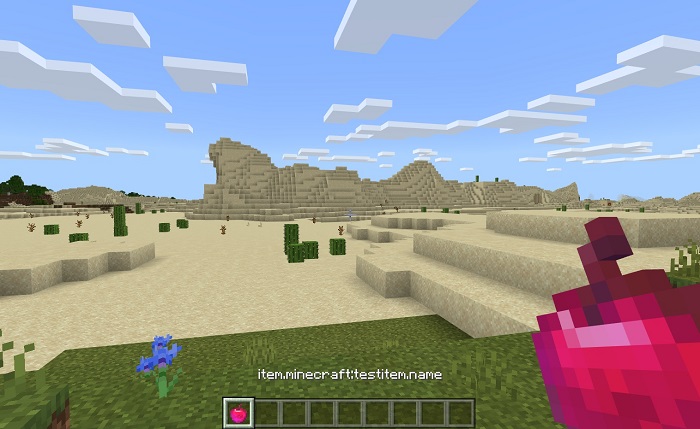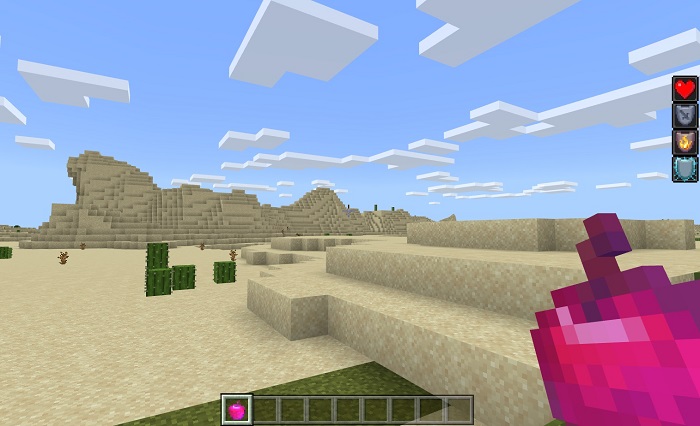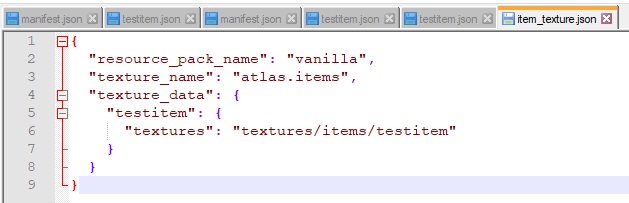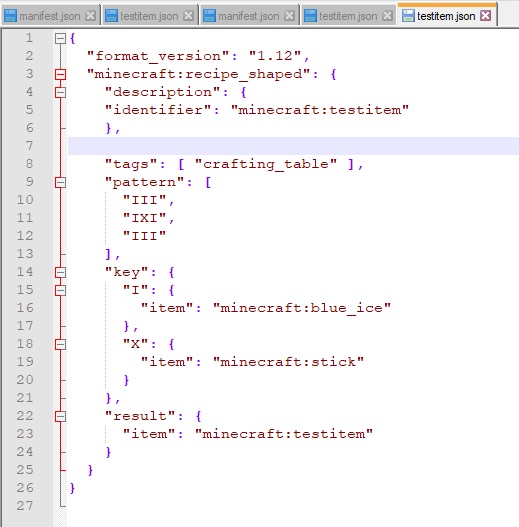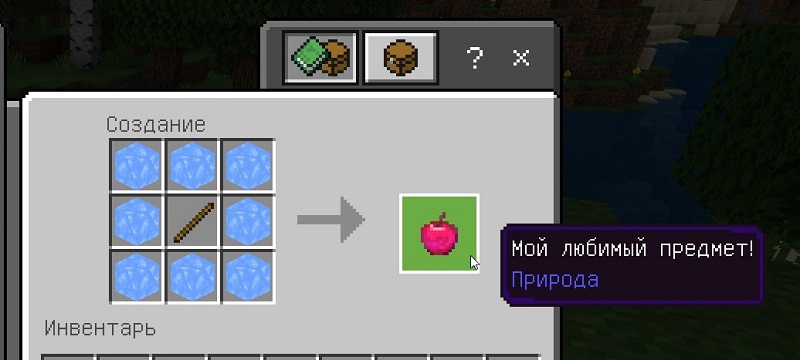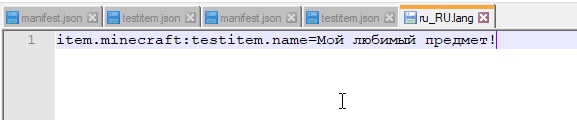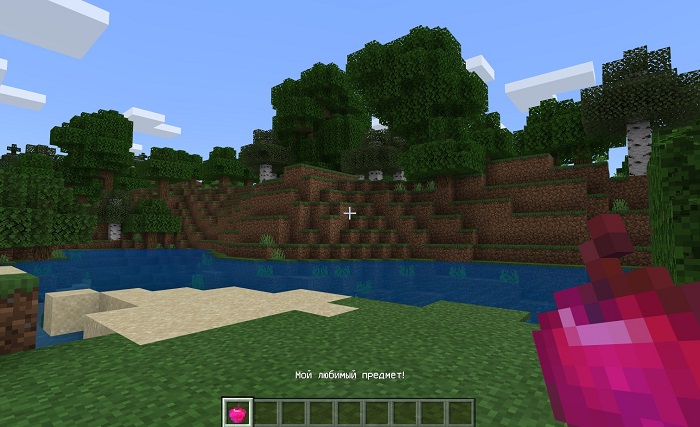Как сделать свои крафты
Добавил пользователь Валентин П. Обновлено: 04.10.2024
Данный гайд обучит вас созданию собственных рецептов в minecraft, которыми вы потом сможете поделиться с друзьями или выложить в паблик как собственный мод для minecraft.
Шаг 1 качаем minecraft и необходимые моды:
И так, для начала нам понадобится minecraft скачать его можно тут.
Скачиваем и устанавливаем ModLoader для minecraft
Следующий шаг — скачиваем сам мод Custom Recipes для Minecraft
Поместите архив с модом в .minecraft/mods
Запустите игру, войдите в существующий или создайте новый мир.
Выйдите из игры и загляните в папку .minecraft/mods/ тут должна появится папка customrecipes — если ее нет, значит вы сделали что то не правильно.
Поздравляю, вы установили мод!
Как создавать свои рецепты в minecraft с помощью мода Custom Recipes?
Все рецепты делятся на 4 части:
- Shaped (основные) — тут необходимо точно расписывать расположение предметов рецепта
- Shapeless (другое) — тут не имеет значение расположение предметов, рез-тат будет всегда 1
- Smelting (для печи)
- Fuel (топливо)
Синтаксис рецептов:
shaped ( name,m + name,m + name,m / name,m + … ) > ( name,count,m )
Данная строка содержит в себе рецепт (слева) и результат (справа)
name = имя блока или его id
m = meta / damage value — используется, например что бы определить цвет красителя (не обязательно)
count = количество конечного продукта, по умолчанию 1
Знаком / мы разделяем строки — т.е. все что до первого / — первая строка, и т.д. (только для shaped рецептов)
Для пустой клетки используем null
Пример shaped:
shaped ( name,m + name,m + name,m/name,m + null + name,m/name,m + name,m + name,m )>( name,count,m )
В данном примере мы видим что если расположить предметы именно в таком порядке — получим что то.
Пример shapeless:
shapeless ( name,m + name,m + name,m + name,m… ) > ( name,count,m )
shapeless рецепты располагаются всегдав 1 строку, до 9 ингредиентов!
Пример smelting:
smelting ( name ) > ( name,count,m )
smelting — состоят всегда из 1го ингредиента (а больше вы в печь и не положите) и не могут иметь функцию meta
Пример fuel:
fuel ( name, burn_time )
Эта функция изменяет время горения топлива. Например Stick(палки) имеют burntime 100, planks(доски) 300, coal(уголь) 1600, lavabucket(ведро лавы) 20000.
Если написать тут большое число — выбранное топливо будет гореть очень-очень долго.
Что бы найти имя или id предмета, можно посетить эту страничку, или заглянуть в .minecraft\mods\customrecipes\dictionary.txt
Если вы используете какие-то моды, в которых соедржатся новые предметы, то просто добавьте имена и id этих предметов в customrecipes\dictionary.txt
Итак, вы прочитали теоретическую часть — теперь можно приступить к созданию рецепта.
1. Создаем текстовый файл, например my’recipes.txt
2. Открываем его и начинаем вписывать свои рецепты. (пробелы форматируются, так что можете не боятся их ставить)
Пример 1 shapeless:
И так, мы хотим что бы из блока земли создавался блок глины. Т.е. нам не важно расположение блока земли (в центре он, снизу, или сверху) то берем тип рецепта shapeless:
shapeless ( dirt ) > ( clay )
Если вам нужно что бы из 1го блока земли создавалось, например, 3 блока глины то это будет выглядеть так:
shapeless ( dirt ) > ( clay,3 )

Пример 2 Shaped:
Тут нам будет важно расположение предметов, по этому берем тип рецепта Shaped. Создадим из 7 блоков дерева 16 рельс.
shaped ( wood+null+wood / wood+wood+wood / wood+null+wood ) > ( ladder,16 )

Пример 3 fuel :
Хотите бесконечное топливо? Так давайте увеличим время сгорания камня из ада
Пример 4 smelting:
Хотите что бы в печи лед плавился в воду? Запросто!
smelting ( ice ) > ( water )
Хотите что бы 1 куб грязи в печке плавился в 64 куба стекла? Нет проблем!
smelting ( gravel ) > ( glass,64 )
это настоящее читерство!
Теперь, создав нужные рецепты — сохраняем наш файл и засовываем его в папку .minecraft\mods\customrecipes\
Запускаем игру — радуемся!
Так же созданные текстовые файлы с рецептами вы можете дать своим друзьям, и они так же смогут их использовать — единственное что у них тоже должен быть установлен данный мод.
Crafty Craft– конструктор дополнительных материалов для Minecraft. Получите в своё распоряжение большой инструментарий!
Готовый контент. Приложение включает в себя уже созданные другими пользователями модификации, которые вы можете инсталлировать в оригинальную игру. Разработчик предлагает вам свыше 10 тысяч графических оболочек для статичных и динамичных объектов в Майнкрафте.
Участие в сообществе. Сгенерируйте мод и поделитесь им с другими юзерами. Читайте отзывы о нём и сами комментируйте чужие модификации. Все пользовательские модули, опубликованные в комьюнити, доступны для загрузки и установки.
Обладатель премиума получает следующее:
- Безлимит в плане генерации и инсталлирования рецептов, предметов, аддонов;
- Редактирование любого количества графических оболочек;
- Абсолютно все готовые моды и программные инструменты;
- Отсутствие принудительного показа рекламных объявлений.
Crafty Craft for Minecraft носит неофициальный характер. Это мобильное ПО не имеет отношения к Mojang AB.
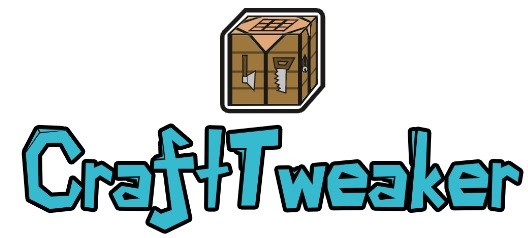
CraftTweaker — мод, позволяющий изменять рецепты крафтов, создавать собственные команды и даже изменять свойства некоторых элементов. При использовании крафт твикера с другими модами возможности будут практически безграничными, ведь вы можете устанавливать собственные рецепты крафта, создавать новые блоки, предметы и даже собственные деревни в генерацию мира! Причём все происходит прямо в игре, не нужно копаться в различных файлах со скриптами.
С версии Minecraft Bedrock Edition Beta 1.12.0.2 в игре появился новая возможность, которая позволяет создавать свои собственные предметы при помощи наборов ресурсов и параметров. В этом гайде мы кратко расскажем вам об этой возможности.
В конце руководства мы оставили ссылку на скачивание архива с готовым набором параметров и ресурсов. Со временем мы можем обновить это руководство, добавив или изменив информацию.
Шаг 1. Создаем набор ресурсов.
С помощью ресурсов сначала мы должны зарегистрировать наш предмет в игре и при желании назначить ему собственную иконку.
- Windows 10: C:\Users\ИмяПользователя\AppData\Local\Packages\
Microsoft.MinecraftUWP_8wekyb3d8bbwe\LocalState\games\
com.mojang\resource_packs - Android: \games\com.mojang\resource_packs
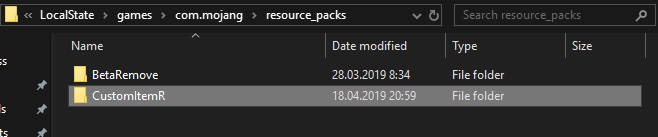
Переходим в созданную папку и создаем в ней файл с названием manifest.json.

Откройте этот файл через текстовый редактор и вставьте следующий код:
<
"format_version": 1,
"header": <
"description": "Tutorial Resource Pack",
"name": "Tutorial Resource Pack",
"uuid": "УНИКАЛЬНЫЙ ID",
"version": [0, 0, 1]
>,
"modules": [
<
"description": "Tutorial Resource Pack",
"type": "resources",
"uuid": "УНИКАЛЬНЫЙ ID",
"version": [0, 0, 1]
>
]
>
Мы не будем вдаваться в подробности всех настроек, но самое важное здесь — строки "uuid": "УНИКАЛЬНЫЙ ID".
Ввод этих значений обязателен, иначе система игры не сможет распознавать наборы.
Получить их достаточно легко. Нужно перейти на сайт https://www.uuidgenerator.net/version4. Введите в поле "How Many?" количество идентификаторов и нажмите кнопку "Generate".
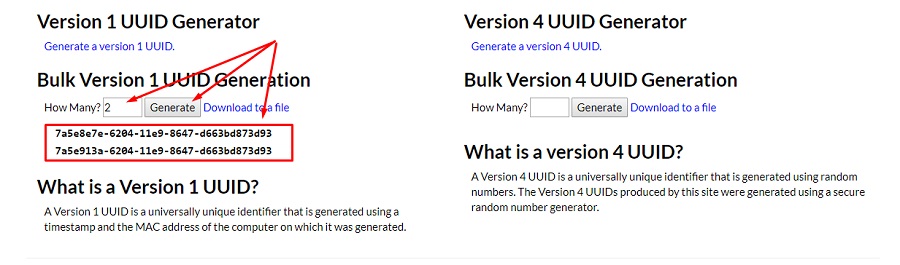
Полученные значения вставьте вместо "УНИКАЛЬНЫЙ ID" (они не должны повторяться!) в файле manifest.json. В итоге должно получиться что-то вроде этого:
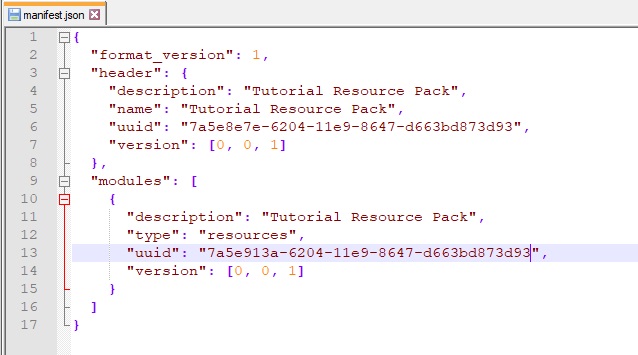
В папке набора создаем еще одну папку с именем items, в которой, собственно, и будут лежать наши предметы.

Переходим в созданную папку и создаем в ней файл названиеПредмета.json.
Обратите внимание на то, что названия принято писать на латинице и использовать camelCase-стиль (либо разделять слова знаком нижнего подчеркивания '_'). Это означает, что несколько слов пишутся без пробелов, а каждое новое слово начинается с прописной буквы.
В итоге должно получиться что-то вроде следующего:

Открываем созданный файл и заполняем его следующим кодом:
"format_version": "1.10",
"minecraft:item": "description": "identifier": "minecraft:названиеПредмета",
"category": "Nature"
>,
"components": "minecraft:icon": "apple",
"minecraft:use_animation": "eat",
"minecraft:render_offsets": "apple"
>
>
>
Не забудьте изменить строку "minecraft:названиеПредмета" на то название, которым вы назвали файл.
В официальной документации на Wiki сказано, что указывать "minecraft" перед идентификатором нельзя и делать это нужно только при переопределении стандартных существ и предметов.
Что же тогда указывать? Указывайте свой никнейм или название самого Add-on`а.
Таким образом правильный идентификатор будет выглядеть следующим образом: "identifier": "названиеМода:названиеПредмета"
В этом руководстве мы не будем упираться в эти стандарты, но в реальных проектах делайте именно так, иначе возможна путаница с другими сторонними дополнениями ;)
- identifier - идентификатор предмета
- category - категория предмета
- Может принимать следующие значения: Equipment, Nature, Items
- eat - поедания
- camera - камера
- crossbow - арбалет
- bow - лук
- seeds - семена
- flesh - плоть
- fishes - рыба
- melon - арбуз
![]()
Шаг 2. Создаем набор параметров.Отлично! Мы создали свой предмет, но чтобы он окончательно заработал, необходимо задать ему "логику" с помощью набора параметров.
Теперь уже в папке \games\com.mojang\behavior_packs\ создаем новую папку набора поведений.
![]()
В созданной папке снова создаем файл manifest.json и папку items.
![]()
Открываем новый созданный файл manifest.json и вставляем в него следующее:
"format_version": 1,
"header": "uuid": "УНИКАЛЬНЫЙ ID",
"name": "Tutorial Data Pack",
"version": [ 1, 8, 0 ],
"description": "Tutorial resource pack 5"
>,
"modules": [
"description": "Not Used",
"version": [ 1, 8, 0 ],
"uuid": "УНИКАЛЬНЫЙ ID",
"type": "data"
>
],
"dependencies": [
"uuid": "ID набора ресурсов",
"version": [0, 0, 1]
>
]
>В разделе "dependencies" нужно указать "uuid" нашего набора ресурсов. Благодаря этому можно будет активировать только набор параметров, а набор ресурсов подключится автоматически.
В итоге должно получится следующее:
![]()
Теперь идем в папку items и создаем в ней снова файл с именем названиеПредмета.json.
![]()
В созданный файл с помощью текстового редактора вставляем следующее:
"format_version": "1.10",
"minecraft:item": "description": "identifier": "minecraft:названиеПредмета"
>,"components": "minecraft:hand_equipped": false,
"minecraft:stacked_by_data": true,
"minecraft:use_duration": 32,
"minecraft:foil": true,
"minecraft:food": "nutrition": 4,
"saturation_modifier": "supernatural",
"can_always_eat": true,
"effects": [
"name": "regeneration",
"chance": 1.0,
"duration": 30,
"amplifier": 4
>,
"name": "absorption",
"chance": 1.0,
"duration": 120,
"amplifier": 3
>,
"name": "resistance",
"chance": 1.0,
"duration": 300,
"amplifier": 0
>,
"name": "fire_resistance",
"chance": 1.0,
"duration": 300,
"amplifier": 0
>
]
>
>
>
>- identifier - идентификатор предмета
- minecraft:hand_equipped - может находиться в любой руке (true/false)
- minecraft:stacked_by_data - может стакаться (true/false)
- minecraft:use_duration - продолжительность использования (целое число)
- minecraft:foil - можно использовать в качестве топлива (true/false)
- minecraft:food
- nutrition - сытость (число)
- saturation_modifier
- can_always_eat - можно всегда есть
- effects - получаемый эффект (массив)
- name - название эффекта
- chance - шанс получения (1.0 = 100%)
- duration - продолжительность (в секундах)
- amplifier - уровень эффекта
- crop_result - блок, который будет размещен на грядке
Получить предмет можно командой /give @s идентификаторПредмета (ниже есть информация о создании рецепта для предмета).
![]()
![]()
А поскольку мы назначили ему компонент minecraft:food и перечислили список получаемых эффектов, то теперь предмет можно есть и получать эффекты!
![]()
В папке набора ресурсов создаем папку textures, переходим в нее и создаем в ней папку items и файл item_texture.json.
Переходим в созданную папку items и в нее помещаем иконку предмета в формате .jpg.
Открываем файл item_texture.json и помещаем в него следующее:
"resource_pack_name": "vanilla",
"texture_name": "atlas.items",
"texture_data": "названиеПредмета": "textures": "textures/items/названиеТекстурыИконки"
>
>
>Если нужно добавить больше иконок, то просто разделяйте запятыми, как показано под спойлером ниже:
"resource_pack_name": "vanilla",
"texture_name": "atlas.items",
"texture_data": "названиеПредмета": "textures": "textures/items/названиеТекстурыИконки"
>,
"myCustomItem": "textures": "textures/items/myCustomItem"
>,
"megaSword": "textures": "textures/items/megaSword"
>
>
>Примерно должно получится следующее:
![]()
Теперь у предмета есть своя иконка! Очень просто, не так ли?
Переходим в папку набора параметров и создаем в нем папку recipes, открываем эту папку и создаем в ней файл "названиеПредмета.json".
![]()
Открываем этот файл и вставляем следующий код из под спойлера ниже.
"format_version": "1.12",
"minecraft:recipe_shaped": "description": "identifier": "идентификаторРецепта"
>,"tags": [ "crafting_table" ],
"pattern": [
"III",
"III",
"III"
],
"key": "I": "item": "идентификаторПредмета"
>
>,
"result": "item": "идентификаторПолучаемогоПредмета"
>
>
>Обратите внимание, что таблица крафта в верстаке состоит из девяти ячеек. Каждой ячейке в рецепте можно назначать ключ с помощью латинской буквы (например, I) и каждому ключу назначать предмет, который необходим для крафта предмета.
Вот, что вышло у меня для этого руководства:
![]()
В итоге активирован аддон вы сможете проверить работоспособность нового крафта в верстаке!
![]()
Переходим в папку набора ресурсов и создаем в ней папку texts. Переходим в эту папку и создаем файлы для локализации:
![]()
Вводим строку перевода в следующем формате: item.идентификаторПредмета.name=Название предмета на конкретном языке
![]()
![]()
Ссылки:
Ссылка на скачивание архива с готовым примером:Читайте также:
- name - название эффекта
- nutrition - сытость (число)